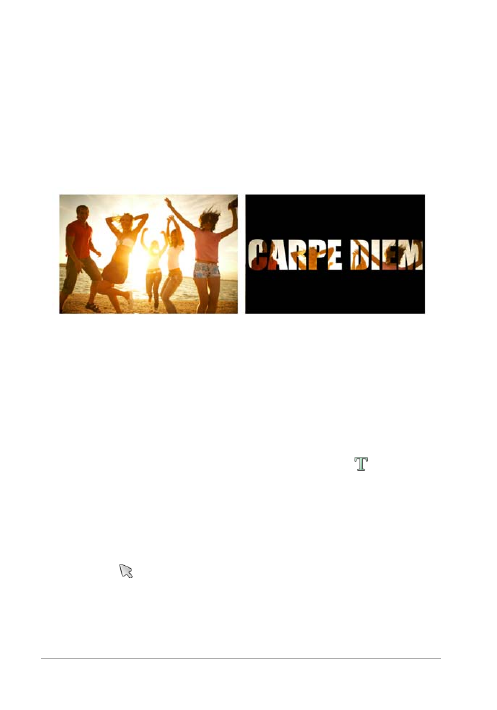
620
Guide d’utilisation de Corel PaintShop Pro X7
Création d'une découpe de texte remplie avec une image
Vous pouvez utiliser l'option Cutter de texte pour créer une découpe de
texte remplie avec la photo ou l'image sous-jacente. L'effet est
identique à celui obtenu avec un masque d'écrêtage mais, dans ce cas,
l'objet découpé est créé en tant que nouveau fichier avec un arrière-
plan transparent, ce qui est idéal pour les activités de collage, d'album-
souvenir ou d'autres projets de composition de photos.
Vous pouvez utiliser l'option Cutter de texte pour créer une
découpe de texte remplie avec la photo ou l'image sous-
jacente.
Pour créer une découpe de texte
1 Dans l'espace de travail Édition, ouvrez une image que vous
souhaitez utiliser en tant que remplissage.
2 Dans la barre d'outils Outils, choisissez l'outil Texte
.
3 Dans la palette Options d’outils, définissez les options du texte.
4 Dans la fenêtre d’image, cliquez sur l’emplacement auquel vous
souhaitez positionner le texte, puis tapez le texte.
Si vous redimensionnez ou repositionnez le texte à l'aide de l'outil
Sélecteur
, réactivez le mode texte en cliquant sur l'outil Texte et
en cliquant à l'intérieur du texte.